Системный диск виндовс 7
Для того чтобы иметь всегда возможность запустить различные средства восстановления операционной системы Windows, даже если она совсем вышла из строя и даже не запускается, вам, может, ой как понадобиться специальный диск восстановления. В данной статье пойдёт речь о том, как можно подготовить диск восстановления для устаревающей операционной системы Windows 7.
В более современных версиях Windows, т. е. в 8-й и 10-й, диск восстановления можно создать прямо через интерфейс этих ОС как на обычном CD / DVD диске, так и на флешке. Или же воспользоваться одним из альтернативных вариантов, т. е. обычным установочным диском с такой же версией Windows, на котором тоже присутствуют средства восстановления или же создать диск через инструмент Media Creation Tools.
Но в Windows 7 особо не разгуляешься. В этой системе, встроенными средствами можно создать диск восстановления лишь на CD / DVD диске. Не флешке нельзя, вернее, можно, конечно, но для этого придётся, что называется, «попыхтеть», поковыряться в консоли и в других программах. Такой вариант для новичков, ну никак не катит. Но зато можно на флешку записать обычный установочный образ Windows 7 и воспользоваться средствами восстановления через него.
Использование установочного диска Windows 7, в качестве диска восстановления
Диски CD / DVD выходят уже из моды, их применяют все реже и реже и ноутбуки всё чаще продаются без дисководов, поскольку в них уже нет особого смысла. Представьте, Windows можно установить официально с флешки, любую загрузочную программу можно тоже записать на флешку, фильмы на телевизорах можно смотреть с флешки, музыку в машине можно слушать с флешки.
Поэтому, когда есть возможность записывать программы и установочные образы на флешку, пользуйтесь этим вариантом. Потому что флешка всегда работает быстрее, она надежнее диска, ведь диски могут легко повредиться и больше не работать.
Под флешкой выше я также имел в виду и такое устройство, как внешний USB жёсткий диск (USB-HDD). Чтобы в дальнейшем не путаться, я буду называть все подобные флешкам устройства, USB дисками.
Итак, к теме. В Windows 7 нельзя стандартными средствами записать диск восстановления на USB диск. Поэтому единственный вариант - записать на флешку целый установочный образ с Windows 7, т. е. тот диск, с которого вы можете установить эту версию Windows.
Для этого вам нужно:
Создание диска восстановления Windows 7 на CD / DVD диске
Если вам по какой-то причине удобнее было бы записать диск восстановления Windows 7 на CD/DVD диск, то это вы можете сделать без дополнительных программ, прямо из интерфейса этой системы.
Для этого вам нужно:
Через несколько минут диск будет записан!
Также вы можете вместо специального диска восстановления на CD / DVD, воспользоваться обычным установочным диском Windows, записанным на DVD.
Заключение
В том случае, когда Windows 7 даёт сбой и не запускается, диск восстановления может здорово вас выручить, ведь без него, в случае полностью неработоспособной системы, вы не сможете воспользоваться никакими стандартными средствами восстановления, которые могут вернуть систему к жизни. Поэтому под рукой нужно иметь хотя бы установочный диск с Windows, на котором встроены разные режимы восстановления.
Создавать диск восстановления понадобится тем, у кого почему-то нет инсталляционного диска Windows 7. Такой диск необходим для загрузки специальной среды восстановления Windows Recovery Environment, которая позволит вернуть Windows 7 к здоровой и полноценной жизни.
Если вас пугает непонятное обозначение Windows Recovery Environment, то скажем проще – с помощью диска восстановления можно открыть окно (см. скриншот ниже).
Создать диск восстановления можно следующим образом.
1. Вставьте чистый диск для записи в оптический привод.
2. Выберите команду Пуск и перейдите в Панель управления .
4. В новом окне щелкните на в левой панели на ссылке .
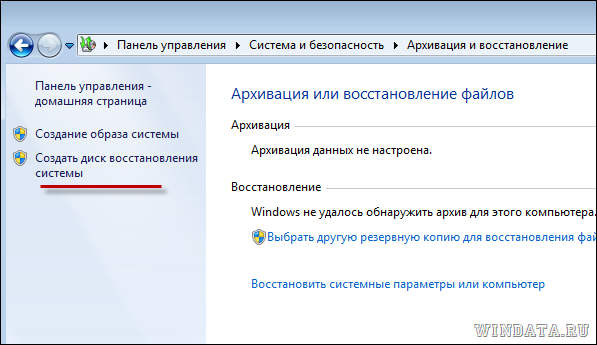
5. Если чистый диск вставлен, начнется процесс записи данных.
6. Когда запись завершена, проверим, как оно вообще работает. Не вынимайте (или вставьте в привод снова) диск восстановления и перезагрузитесь.
7. Укажите в BIOS загрузку с оптического привода, что позволит загрузить среду восстановления Windows Recovery Environment.
Если на компьютере несколько ОС, понадобится выбрать нужный вариант. Затем выберите переключатель Используйте средства восстановления… и щелкните на кнопке Далее .
Откроется окно Параметры восстановления системы .

Теперь диск восстановления сыграл свою роль и можно заняться, непосредственно, решением возникших проблем, скажем, щелкнуть на ссылке Восстановление запуска либо Диагностика памяти Windows , смотря где и что у Windows болит.
Как уже было сказано, при наличие установочного диска Windows 7 можно точно также получить доступ к этому меню, так что диск восстановления будет без надобности.
В случае возникновения серьезной ошибки системы, параметры восстановления помогут восстановить вашу систему. Для этого необходим установочный диск Windows 7 или доступ к предоставленным изготовителем вашего компьютера параметров восстановления. Бывает так, что и того и другого нет. Тогда можно создать диск восстановления Windows 7. Также не грех просто записать такой диск на «всякие пожарные» и положить на полочку.
Диск восстановления не может быть использован для установки Windows 7. Но он может исправить ошибку в вашей операционной системе. Это и является отличительно чертой от установочного диска. Т.к. с установочного можно и установить и восстановить Windows 7.
Создание диска восстановления Windows 7
1. Откройте «Пуск -> Панель управления -> Система и ее обслуживание -> Архивация и восстановление » (Start -> Control Panel -> System and Security -> Backup and Restore).
2. В левой части диалогового окна выберите «Создать диск восстановления системы » (Create a system repair disc). Если при выборе команды запрашивается пароль администратора и подтверждение на совершаемые действия, то введите пароль и подтвердите как это требуется.
3. Вставьте чистую болванку (DVD диск) и в диалоговом окне выберите его.
4. Нажмите кнопку «Создать диск » (Create Disc) и дождитесь его записи.
6. Положите его в надежное место. Можете вместе с ним и инструкцию по использованию, расположенную ниже.
Примечание. Если запрашивается установочный диск Windows 7, то значит система не нашла на жестком диске данные для восстановления системы. Поэтому следует вставить установочный диск, как это и требуется. После чего уже можете записывать диск восстановления системы.
Восстановление Windows 7 с помощью диска восстановления
1. Вставьте диск в привод (устройство для чтения компакт или DVD дисков).
2. Перезагрузите ваш компьютер, воспользовавшись кнопкой включения\выключения.
3. При запросе на загрузку с диска нажмите любую клавишу на клавиатуре.
4. Измените параметры языка, если это требуется и нажмите «Далее «.
5. Выберите вариант восстановление и нажмите кнопку «Далее «.
Примечание. Возможно, что ваш компьютер не настроен на загрузку диска. Поэтому если диск не загружается, то следует изменить настройки BIOS чтобы исправить это. Также можете попробовать нажать F12 при загрузке, будет предложен список устройств для загрузки. Но это есть не на всех компьютерах.



